Comment partager un PowerPoint
Apprenez à partager une présentation PowerPoint de manière professionnelle et efficace.
Auteur
Jérôme Bestel
Mis à jour
September 30, 2024
Créé le
April 4, 2023
Catégorie
Tutoriels
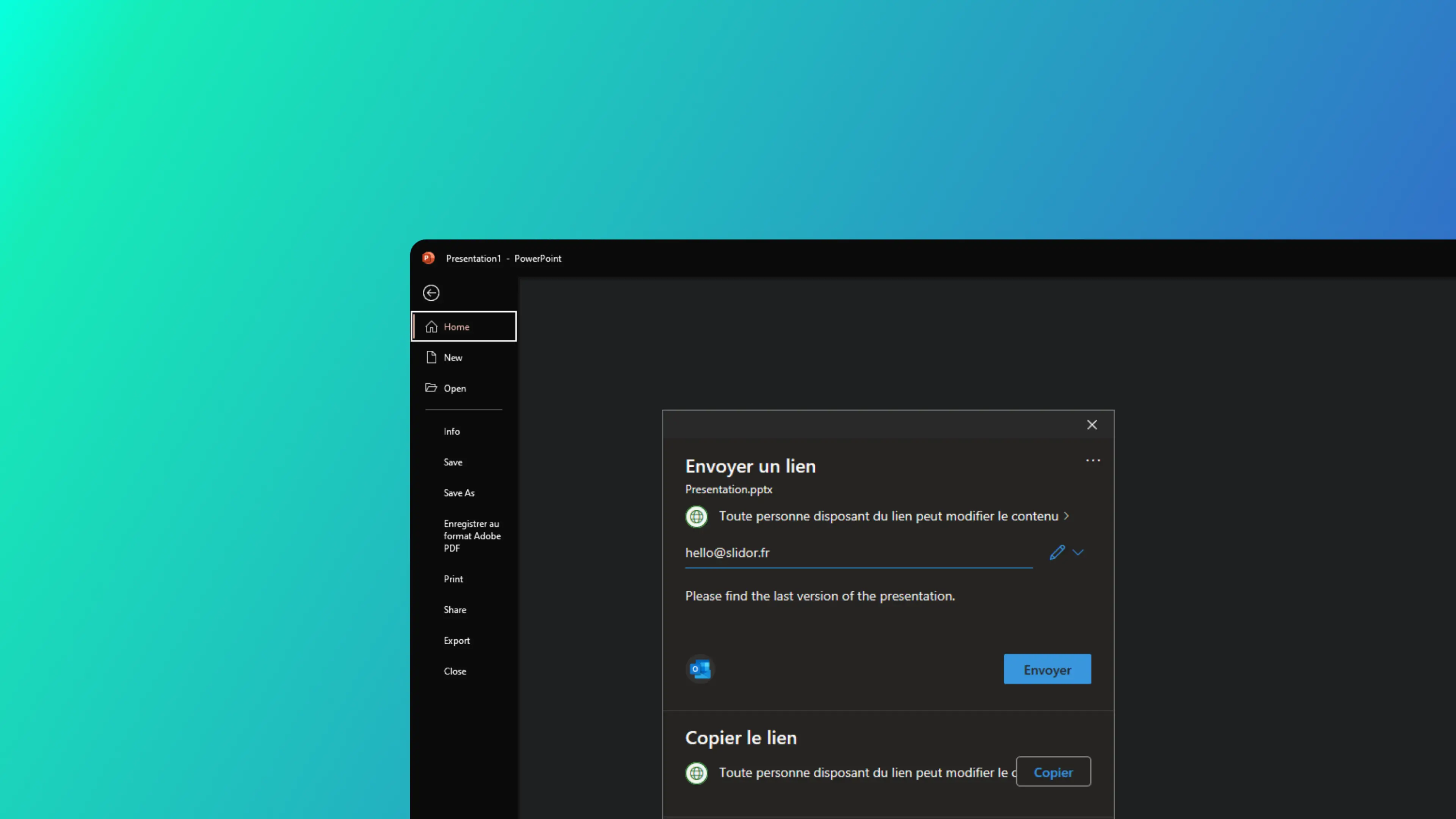

Maîtrisez le partage et la collaboration sur PowerPoint
Que vous souhaitiez collaborer en temps réel avec votre équipe ou simplement partager votre travail, Microsoft PowerPoint offre de nombreuses options pour faciliter le travail d'équipe. Découvrons ensemble comment créer, partager et collaborer efficacement sur vos présentations.
Création et enregistrement de votre présentation
- Créer une nouvelle présentation :
- Ouvrez PowerPoint et cliquez sur "Nouveau"
- Choisissez un modèle ou partez de zéro
- Ajoutez du contenu : texte, images, graphiques, vidéos
- Personnalisez avec des transitions et des effets
- Enregistrer votre travail :
- Cliquez sur "Enregistrer" dans le menu
- Choisissez le format (pptx, vidéo, etc.)
- Sélectionnez l'emplacement de sauvegarde
Astuce : Pour conserver les polices utilisées, consultez notre guide sur l'incorporation des polices lors de l'enregistrement.
Méthodes de partage pour une collaboration efficace
1. Partage via le cloud Microsoft
- Accédez à "Fichier" > "Partager" > "Sauvegarder dans le cloud"
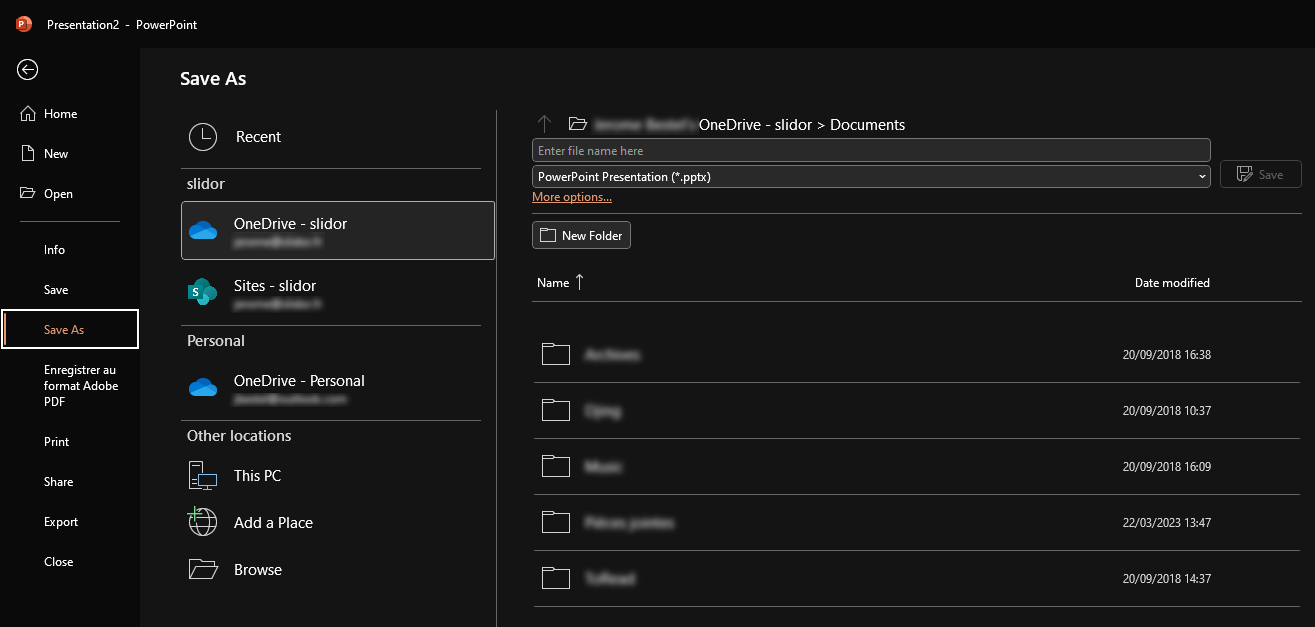
- Utilisez OneDrive (personnel ou professionnel)
- Générez un lien de partage pour vos collaborateurs
2. Collaboration en temps réel
- Idéal pour le travail d'équipe à distance
- Permet de travailler simultanément sur le même document
- Parfait pour les réunions virtuelles et les sessions de brainstorming
3. Partage via d'autres plateformes
- Utilisez des services comme Dropbox ou Google Drive
- Partagez sur des sites spécialisés comme SlideShare
- Envoyez par e-mail (utilisez WeTransfer pour les fichiers volumineux)
4. Collaboration sur Microsoft Teams
- Intégrez directement votre présentation dans un canal Teams
- Partagez votre écran pendant les réunions d'équipe
- Travaillez ensemble sur le document pendant les appels vidéo
Exportation et importation
- Exporter : "Fichier" > "Exporter" (choisissez le format : PPT, PDF, vidéo)
- Importer : "Fichier" > "Ouvrir" (sélectionnez le fichier à importer)
Partage avec un lien en ligne
- Ouvrez votre présentation
- Cliquez sur "Partager" > "Présenter en ligne"
- Copiez le lien généré
- Envoyez-le à vos collaborateurs
Ce lien permet aux destinataires de visualiser, modifier ou télécharger la présentation en fonction des autorisations que vous définissez.
Applications mobiles pour une collaboration flexible
Utilisez des applications mobiles PowerPoint pour :
- Accéder à vos présentations en déplacement
- Partager et collaborer depuis votre smartphone ou tablette
- Faire des modifications rapides avant une réunion importante
Conclusion
PowerPoint offre une multitude d'options pour partager et collaborer sur vos présentations. Que vous travailliez en équipe sur un projet important ou que vous présentiez à distance, ces outils vous permettront de communiquer efficacement vos idées. Expérimentez ces différentes méthodes pour trouver celle qui convient le mieux à votre flux de travail et à vos besoins de collaboration.
Comment créer une présentation PowerPoint?
Une présentation PowerPoint peut être créée à partir de zéro ou à partir d'un modèle prédéfini, ou en faisant appel à une agence powerpoint. Pour créer une présentation à partir de zéro, ouvrez Microsoft PowerPoint et cliquez sur « Nouveau » dans le menu déroulant. Vous pouvez ensuite commencer à créer votre présentation en cliquant et en faisant glisser des diapositives, des images, du texte, des graphiques et des vidéos dans la fenêtre principale. Vous pouvez également ajouter des transitions entre les diapositives et des effets sonores.
Comment enregistrer une présentation PowerPoint?
Une fois votre présentation terminée, vous pouvez l'enregistrer en cliquant sur « Enregistrer » dans le menu déroulant. Vous pouvez choisir le format de fichier de votre présentation, le nom du fichier et le dossier où vous souhaitez enregistrer le fichier. Vous pouvez également enregistrer votre présentation sous forme d'une présentation vidéo en cliquant sur l'onglet « Enregistrement » et en cliquant sur « Enregistrer maintenant ». Une fois votre présentation enregistrée, vous pouvez la visionner en cliquant sur « Lecture » dans le menu déroulant.
Si vous souhaitez maintenir les polices dans votre présentation, retrouvez notre article sur comment enregistrer un PowerPoint en incorporant les polices.
Comment partager une présentation PowerPoint?
Une fois votre présentation enregistrée, vous pouvez utiliser la fonctionnalité de partage intégrée à PowerPoint en allant dans “Fichier → Partager → Sauvegarder dans le cloud”. Ici, l’on vous proposera d’utiliser les services d’hébergement de Microsoft et plus précisément OneDrive (que ce soit la version personnelle) ou Business (si vous avez un abonnement).
Une fois votre présentation sauvegardée sur Onedrive, allez sur “Fichier” → “Partager” → “Partager avec du monde” vous pourrez alors partager un lien avec vos collaborateurs ou clients afin de la visualiser en ligne directement.
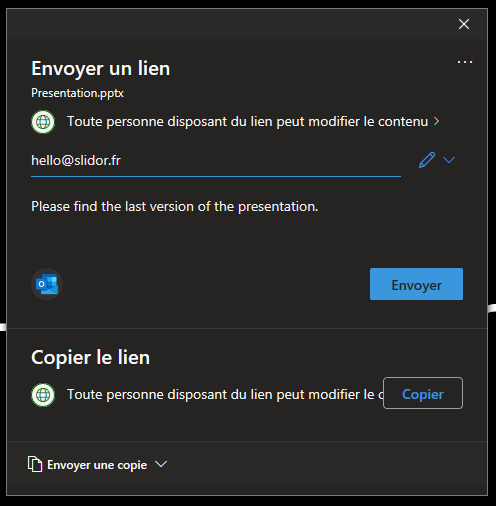
Vous pouvez également partager votre présentation en la téléchargeant sur un service de partage de fichiers tel que Dropbox ou Google Drive.
Enfin, vous pouvez également partager votre présentation en la diffusant sur des sites de partage de présentations, tels que SlideShare.
Vous pouvez la partager avec d'autres personnes en l'envoyant par e-mail ou via des services de partage de fichiers en ligne comme Wetransfer si votre présentation est trop lourde pour aller sur une pièce jointe.
Comment exporter et importer des présentations PowerPoint?
Vous pouvez exporter une présentation PowerPoint en cliquant sur « Fichier » dans le menu déroulant et en cliquant sur « Exporter ». Vous pouvez choisir le format de fichier dans lequel vous souhaitez exporter votre présentation, par exemple un document PPT, un fichier PDF ou une présentation vidéo. Vous pouvez également importer des fichiers PowerPoint à partir d'autres applications Microsoft Office en cliquant sur « Fichier » et en cliquant sur « Ouvrir ». Vous pouvez ensuite sélectionner le fichier PowerPoint que vous souhaitez importer et le télécharger dans Microsoft PowerPoint.
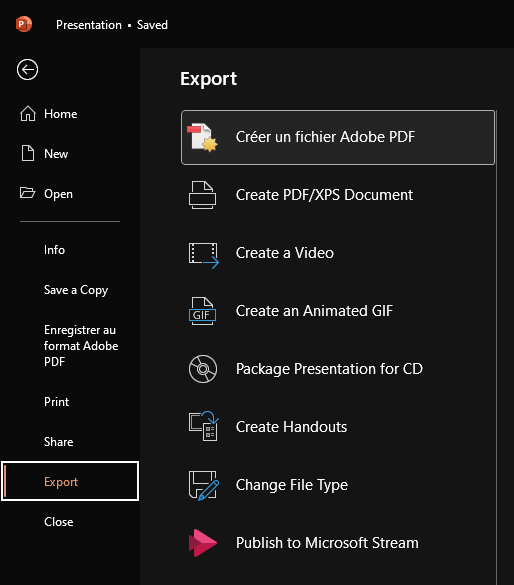
Comment partager une présentation PowerPoint avec un lien?
Vous pouvez également partager votre présentation PowerPoint avec un lien en ligne. Pour ce faire, ouvrez votre présentation PowerPoint et cliquez sur « Partager » dans le menu déroulant. Cliquez ensuite sur “Présenter en ligne” afin de copier le lien et l'envoyer par e-mail ou le partager. Les personnes qui cliquent sur le lien seront redirigées vers votre présentation PowerPoint en ligne, où elles pourront la visionner ou la modifier, ou même la télécharger pendant que vous présentez.
Comment partager une présentation PowerPoint avec une application?
Vous pouvez également partager votre présentation PowerPoint avec une application. Il existe de nombreuses applications qui vous permettent de partager votre présentation en ligne, d'accéder à vos présentations à partir d'un appareil mobile et de partager des présentations en temps réel avec d'autres personnes. Vous pouvez télécharger l'application sur votre appareil mobile, vous connecter et commencer à partager vos présentations.
Conclusion
Partager une présentation PowerPoint est très facile grâce aux nombreuses méthodes offertes par Microsoft PowerPoint. Vous pouvez partager votre présentation en l'envoyant par e-mail, en la téléchargeant sur un site Web ou un réseau social, en la téléchargeant sur un service de partage de fichiers ou en créant un lien en ligne. Vous pouvez également utiliser une application pour partager votre présentation avec d'autres personnes. Quelle que soit la méthode que vous choisissez, vous pouvez facilement partager votre présentation PowerPoint avec le monde entier.

.svg)



















